Olympus VR-330, VR-320, VR-310, D-725VR-320, D-730VR-330 User Manual
...
VR-330/D-730
VR-320/D-725
VR-310/D-720
CÁMARA DIGITAL
VR-330/D-730
VR-320/D-725
VR-310/D-720
Manual de
instrucciones
● Le agradecemos la adquisición de esta cámara digital Olympus. Antes de empezar a usar su nueva cámara, lea atentamente
estas instrucciones para obtener un máximo rendimiento y una mayor duración. Guarde este manual en un lugar seguro para
futuras consultas.
● Antes de tomar fotografías importantes, le recomendamos que realice varias tomas de prueba para familiarizarse con el uso
de su cámara.
● Con el fi n de mejorar continuamente sus productos, Olympus se reserva el derecho a actualizar o modifi car la información
incluida en este manual.
● Las ilustraciones de las pantallas y de la cámara que aparecen en este manual fueron hechas durante el proceso de
desarrollo y pueden diferir del producto real.A menos que se especifi que de otra manera, la explicación sobre estas
ilustraciones se da para VR-330/D-730.
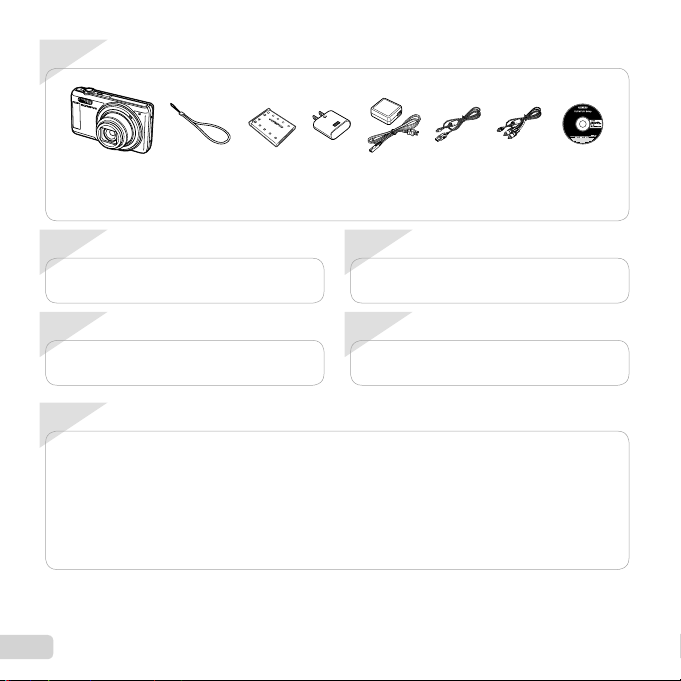
Paso
Índice
Comprobación de los contenidos de la caja
1
o
Cámara digital Correa Cable AVAdaptador USB de
Otros accesorios no mostrados: tarjeta de garantía.
Los contenidos pueden variar dependiendo del lugar de la compra.
Paso
“Preparación de la cámara” (p. 12)
Paso
“Ajustes de la cámara” (p. 3)
Índice
¾
¾
¾
¾
¾
¾
2
ES
Preparación de la cámara
2
Cómo usar la cámara
4
Nombres de las piezas .................................. 8
Preparación de la cámara............................ 12
Toma, visualización y borrado .................... 19
Uso de los modos de toma ......................... 26
Uso de las funciones de toma .................... 30
Menús de funciones de toma ...................... 34
Batería de ion de
litio LI-42B
CA F-2AC
Paso
“Toma, visualización y borrado” (p. 19)
Paso
“Impresión directa (PictBridge)” (p. 48)
“Reservas de impresión (DPOF)” (p. 52)
Menús para las funciones de reproducción,
¾
edición e impresión ..................................... 38
¾
Menús para otros ajustes de cámara ......... 41
¾
Impresión ...................................................... 48
¾
Consejos de manejo .................................... 55
¾
Apéndice ....................................................... 60
Cable USB OLYMPUS
Toma y reproducción de imágenes
3
Impresión
5
Setup
CD-ROM
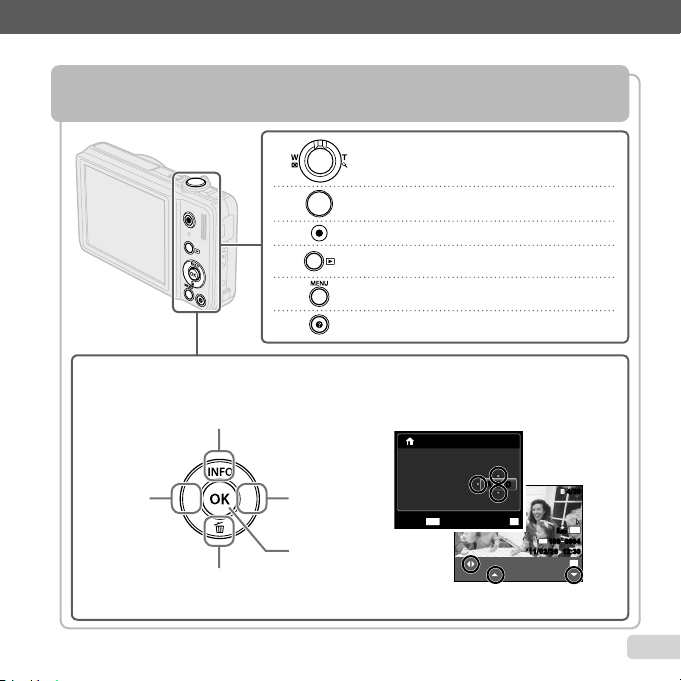
Ajustes de la cámara
Uso de los botones directos
Uso de los botones directos
A las funciones usadas con frecuencia se puede acceder mediante los botones directos.
Palanca de zoom (p. 21, 24)
Botón disparador (p. 20)
Botón R (grabar películas) (p. 20)
Botón q (cambia entre toma y reproducción)
(p. 20, 22)
Botón m (p. 5)
Botón E (guía de menús) (p. 25)
Teclas de control
H (izquierda)
F (arriba) /
Botón INFO (cambiar pantalla de
información) (p. 22, 24)
I (derecha)
Botón Q (p. 17)
G (abajo) /
Botón D (borrar) (p. 23)
Los símbolos FGHI visualizados para realizar
ajustes y selecciones de la imagen nos indican la
necesidad de utilizar las teclas de control.
X
MD
AHora
MENU
Impr.1C.
A/M/DA/M/D
Acept.
4/304/30
OK
14
M
ORM
ORM
N
N
FILE
100 0004100 0004
12:30’11/02/26’11/02/26 12:30
OK
Imprimir
Mas
02 26 12 30:..2011
Cancel.
ES
3

Uso del menú
Menú de funciones
PP
Uso del menú
Utilice el menú para modifi car ajustes de la cámara, como el modo de toma.
Puede haber menús no disponibles dependiendo de los otros ajustes relacionados o del modo s (p. 26).
Menú de funciones
Presione H durante la toma para visualizar el menú de funciones. El menú de funciones se utiliza para
seleccionar el modo de toma y permite el acceso a ajustes de toma utilizados con frecuencia.
Modo de toma
Elemento seleccionado
Progr. AutoProgr. Auto
14
M
44
ORM
N
Toma
Para seleccionar el modo de toma
Use HI para seleccionar un modo de toma y presione el botón Q.
Para seleccionar el menú de funciones
Use FG para seleccionar un menú y seleccione un elemento del menú con HI.
Presione el botón Q para ajustar el menú de funciones.
PP
0.00.0
WB
AUTOWBAUTO
ISO
AUTO
AUTO
ISO
Menú de funciones
Menú de confi guración (p. 5)
4
ES
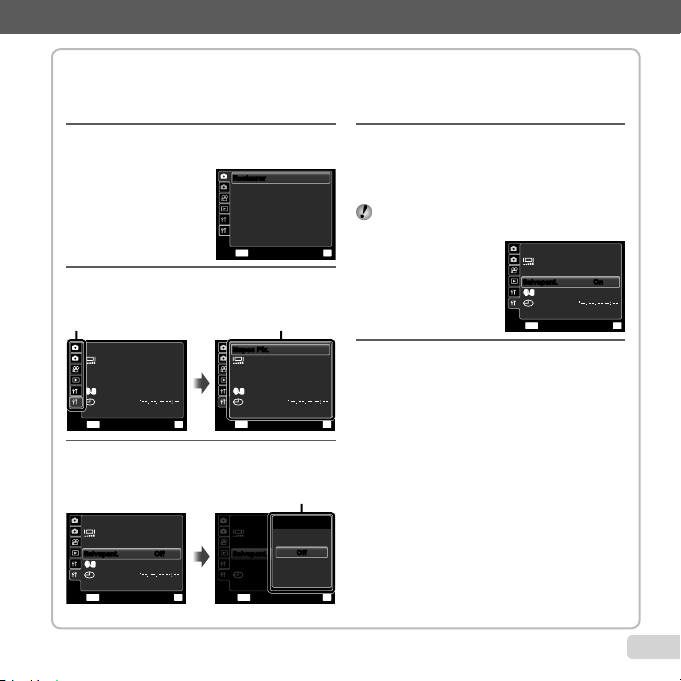
Menú de confi guración
Menú de confi guración
Presione el botón m durante la toma o reproducción para visualizar el menú de confi guración. El menú de
confi guración permite el acceso a una variedad de ajustes de la cámara, incluidas opciones que no se muestran
en el menú de funciones, opciones de visualización, fecha y hora.
1 Presione el botón m.
Aparecerá el menú de confi guración.
●
1
RestaurarRestaurar
2
Tamaño 14M
Compresión
Modo AF Rostros/iESP
1
Zoom Dig. Off
Estabil Imag On
2
3
Iluminador AF On
Salir
MENU
2 Presione H para marcar las fi chas de
página. Use FG para seleccionar la fi cha
de página que desee y presione I.
Ficha de página
1
Mapeo Píx.
2
TV Out
Salvapant. Off
1
2
Hora
Salir
3 Use FG para seleccionar el submenú 1
1
Mapeo Píx.
2
TV Out
Salvapant.
1
2
Hora
Salir
Brillante
Español
MENU
que desee y, a continuación, presione el
botón Q.
MENU
Acept.
Brillante
OffSalvapant. Off
Español
Acept.
OK
OK
Submenú 1
1
Mapeo Píx.Mapeo Píx.
2
TV Out
Salvapant. Off
1
2
Hora
Salir
MENU
1
Mapeo Píx.
2
TV Out
Salvapant.Salvapant.
1
W English
2
Hora
Atrás
MENU
Brillante
Español
Submenú 2
Salvapant.
4 Use FG para seleccionar el submenú 2
que desee y, a continuación, presione el
botón Q.
Una vez realizado algún ajuste, la presentación
●
Normal
Acept.
Acept.
Bright
OffOff
On
Acept.
Acept.
OK
OK
OK
OK
regresa a la pantalla anterior.
Puede haber operaciones adicionales. “Ajustes de
menú” (p. 34 a 47)
5 Presione el botón m para completar la
confi guración.
1
Mapeo Píx.
2
TV Out
Salvapant. OnOn
Salvapant.
1
2
Hora
Salir
MENU
Brillante
Español
Acept.
ES
OK
5
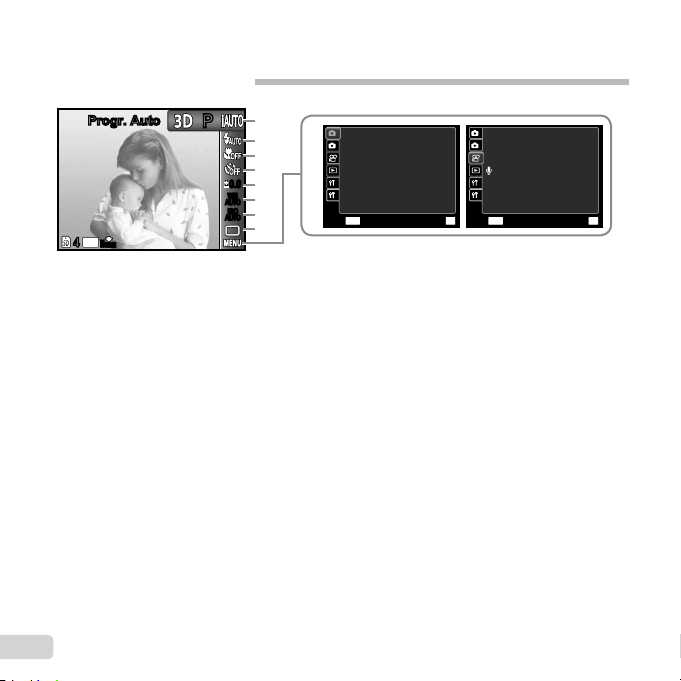
Índice de menús
Menús de funciones de toma
Progr. AutoProgr. Auto
14
M
44
ORM
N
PP
0.00.0
WB
AUTOWBAUTO
ISO
ISO
AUTO
AUTO
1
9
1
2
3
4
5
6
7
8
Restaurar
2
Tamaño 14M
Compresión Normal
Modo AF Rostros/iESP
1
Zoom Dig. Off
Estabil Imag On
2
Iluminador AF On
Salir
MENU
Acept.
1
Tamaño VGA
2
Frecuencia 30fps
Modo Vídeo IS O ff
1
2
3
Salir
OK
MENU
On
Acept.
OK
1 Modo de toma
P (Progr. Auto) .................p. 19
M
(iAUTO) ...................p. 26
s (Modo Escena)........p. 26
P
(Filtro Mágico)
~ (Panorama)..................p. 28
D (Foto 3D)*1 ...................p. 25
2 Flash .................................p. 30
3 Macro ...............................p. 30
4 Disparador automático .....p. 31
5 Compensación de la
exposición ........................p. 31
*1
VR-330/D-730 solamente
6
ES
..........p. 27
6 Balance del blanco ...........p. 32
7 ISO ...................................p. 32
8 Unidad ..............................p. 33
9 # (Confi guración) X
p (Menú de toma 1)
Restaurar.....................p. 34
Tamaño........................p. 34
Compresión .................p. 34
Modo AF ......................p. 35
Zoom Dig. ....................p. 36
Estabil Imag.................p. 36
Iluminador AF ..............p. 37
q (Menú de toma 2)
Icono Guía ...................p. 37
Añadir Fecha ...............p. 37
A (Menú del vídeo)
Tamaño .......................p. 35
Frecuencia...................p. 35
Modo Vídeo IS.............p. 36
R (Grabación de sonido
en la película) ............p. 37
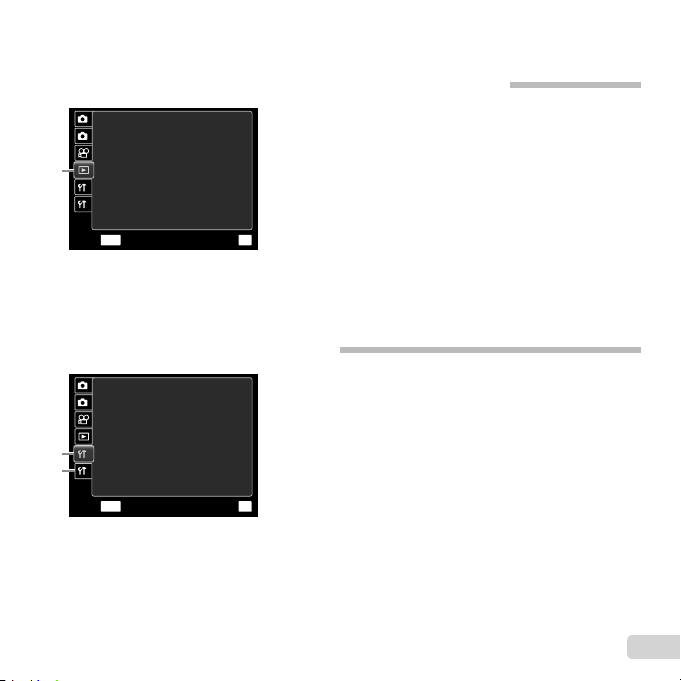
Menús para las funciones de reproducción, edición e impresión
1 q (Menú de reproducción)
Diapos. ......................... p. 38
Edicion .................... p. 38, 39
Borrar ........................... p. 39
Orden Impres. ..............p. 40
? (Proteger) .................p. 40
y (Rotar) .....................p. 40
OK
1
1
Diapos.
2
Edicion
Borrar
Orden Impres.
1
?
y
2
Salir
MENU
Acept.
Menús para otros ajustes de la cámara
1
Formatear
2
Backup
Conexión USB Guardado
q Encender Sí
K
1
1
Guardar
Pw On Setup On
2
2
Sonido
Salir
MENU
*1
VR-330/D-730 solamente
*2
VR-320/D-725 y VR-310/D-720 solamente
Si
Acept.
1 r (Ajustes 1)
Formatear ..................... p. 41
Backup ......................... p. 41
Conexión USB .............. p. 41
q Encender ................ p. 42
Guardar K .................. p. 42
Pw On Setup ................p. 42
Sonido .......................... p. 42
OK
2 s (Ajustes 2)
Mapeo Píx. ................... p. 42
s (Monitor) ................ p. 43
TV Out*1 ........................ p. 43
Salida Víd.*2 .................. p. 46
Salvapant. .................... p. 47
W (Idioma) ................. p. 47
X (Fecha/hora) .......... p. 47
Hora .............................. p. 47
7
ES
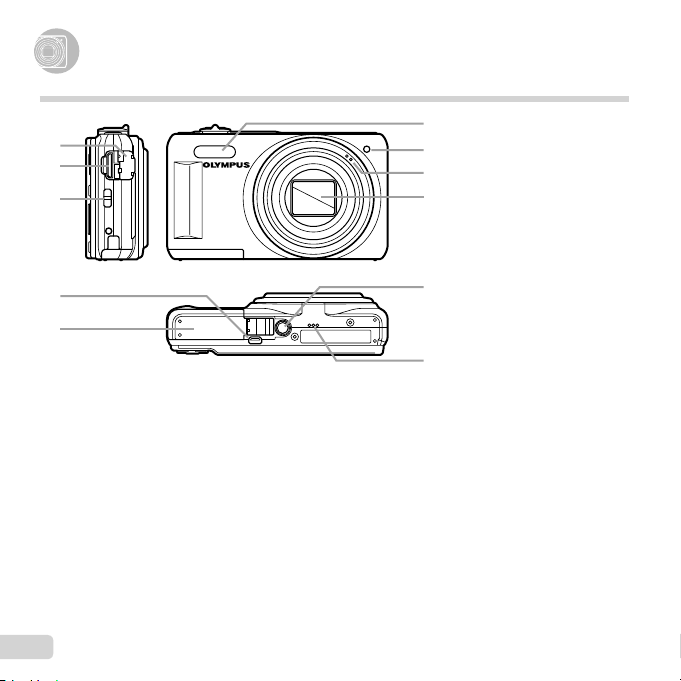
Nombres de las piezas
Nombres de las piezas
Cámara
1
2
3
4
5
1 Tapa del conector
6
2 Conector mini HDMI
7
3 Enganche para correa ....p. 9
4 Multiconector
8
............p. 14, 16, 44, 46, 48
5 Tapa del compartimento
9
de la batería/tarjeta .....p. 12
6 Flash .............................p. 30
7 Luz del disparador
automático ..................p. 31
Iluminador AF ...............p. 37
8 Micrófono ................p. 37, 39
10
9 Objetivo ..................p. 60, 73
10
Rosca de trípode
11
Altavoz
11
*1
VR-330/D-730 solamente
*1
.......p. 44
*1
...p. 44
8
ES

1 4
Colocación de la correa de la cámara
2
3
Colocación de la correa de la cámara
Tire de la correa para que quede apretada y no se suelte.
1 Botón n ........p. 17, 19
2 Botón disparador ..........p. 20
3 Monitor ...................p. 19, 55
4 Palanca de zoom ...p. 21, 24
5 Botón R
(grabar películas) ........ p. 20
6 Indicador de luz ......p. 14, 16
7
Botón q (cambia entre
5
6
7
8
9
10
11
toma y reproducción)
..............................p. 20, 22
8 Botón Q (OK) ..............p. 17
9 Teclas de control ............p. 3
Botón INFO (cambiar
pantalla de información)
..............................p. 22, 24
Botón D (borrar) ..........p. 23
10
Botón E (guía de menús)
....................................p. 25
11
Botón m ...................p. 5
ES
9
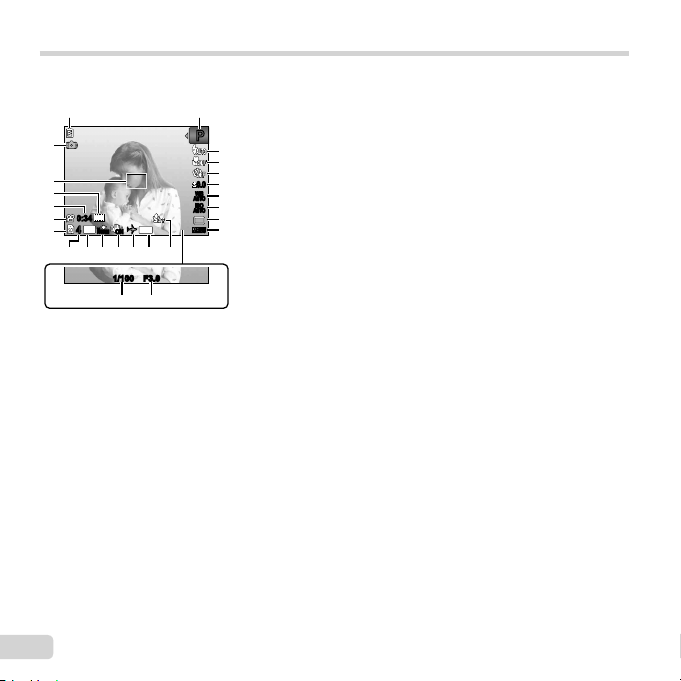
Monitor
Pantalla del modo de toma
Pantalla del modo de toma
1 2
23
22
21
20
19
18
VGA
0:340:34
14
M
44
ORM
N
ONON
151617 13 12 11
14
1/100 F3.0F3.0
1/100
zz
PP
0.00.0
PP
WB
AUTOWBAUTO
ISO
ISO
AUTO
AUTO
##
DATE
2425
1 Comprobación de batería
....................................p. 16
2 Modo de toma ........p. 19, 26
3
3 Flash .............................p. 30
4
Espera de fl ash/carga de
5
6
7
8
9
10
fl ash ............................p. 55
4 Macro ...........................p. 30
5
Disparador automático
6 Compensación de la
exposición ...................p. 31
7 Balance del blanco .......p. 32
8 ISO ...............................p. 32
9
Unidad
10
Menú de confi guración
11
Grabación de
sonido(vídeos) ............p. 37
12
Añadir Fecha
13
Alternativas ...................p. 47
14
Estabilización de imagen
....................................p. 36
...p. 31
...........................p. 33
.....p. 5
.................p. 37
15
Compresión
(imágenes fi jas) ..........p. 34
16
Tamaño de imagen
(imágenes fi jas) ...........p.34
17
Número de fotografías
almacenables
(imágenes fi jas) ..........p. 19
18
Memoria actual .............p. 62
19
Icono de grabación de
película .......................p. 20
20
Duración de la grabación
continuada (vídeos) ....p. 20
21
Tamaño de imagen
....................................p. 35
22
Marca de destino AF ....p. 20
23
Aviso de movimiento de
cámara
24
Valor de apertura ..........p. 20
25
Velocidad del obturador
....................................p. 20
(vídeos)
10
ES
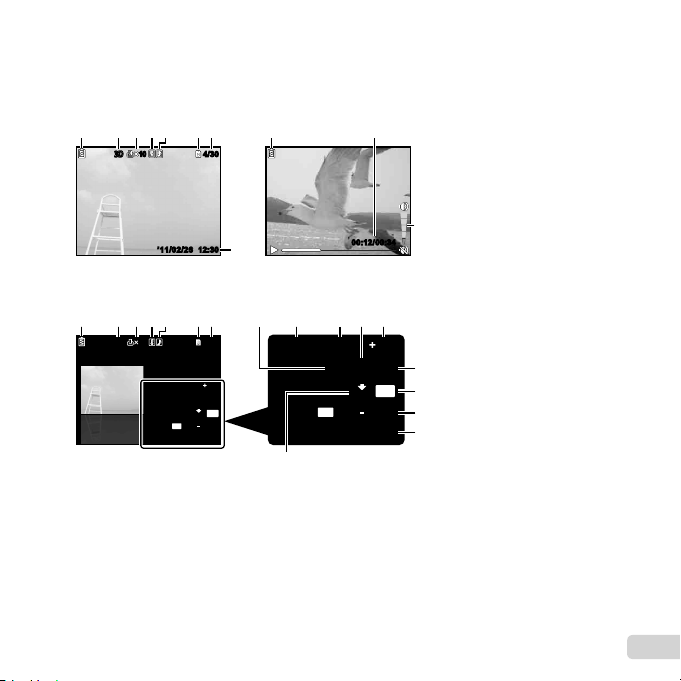
Pantalla del modo de reproducción
Pantalla del modo de reproducción
Visualización normal●
1 765432
DD
1010
Imagen fi ja Vídeo
Visualización detallada●
1 7 98 10 12116543
2
DD
1010
4/30
4/30
12:30’11/02/26’11/02/26 12:30
4/304/30
1/1000 F3.0 2.0
ISO
P
ORM
N
FILE
100 0004
’11/02/26 12:30
AUTOWB100
14
1
16
M
7
00:12/00:3400:12/00:34
1/1000 F3.0 2.0
WB
ISO
P
AUTO
100
14M
ORM
N
FILE
100 0004
’11/02/26 12:30
17
1 Comprobación de batería
....................................p. 16
2 Imagen en 3D
3 Reserva de impresión/
número de impresiones
...........................p. 52/p. 50
4 Proteger ........................p. 40
5 Grabación de sonido
18
13
14
15
16
....................................p. 39
6 Memoria actual .............p. 62
7 Número de fotograma/
número total de imágenes
(imágenes fi jas) ..........p. 22
Tiempo transcurrido/
tiempo total de grabación
(vídeos) .......................p. 23
8 Modo de toma ........p. 19, 26
9 Velocidad del obturador
....................................p. 20
10
Valor de apertura ..........p. 20
11
ISO ...............................p. 32
12
Compensación de la
exposición ...................p. 31
13
Balance del blancos .....p. 32
14
Tamaño de imagen
15
Número de archivo
16
Fecha y hora ................p. 17
17
Compresión
(imágenes fi jas) ..........p. 34
Frecuencia (vídeos) ......p. 35
18
Volumen .......................p. 42
*1
VR-330/D-730 solamente
*1
.............p. 25
...p. 34, 35
ES
11
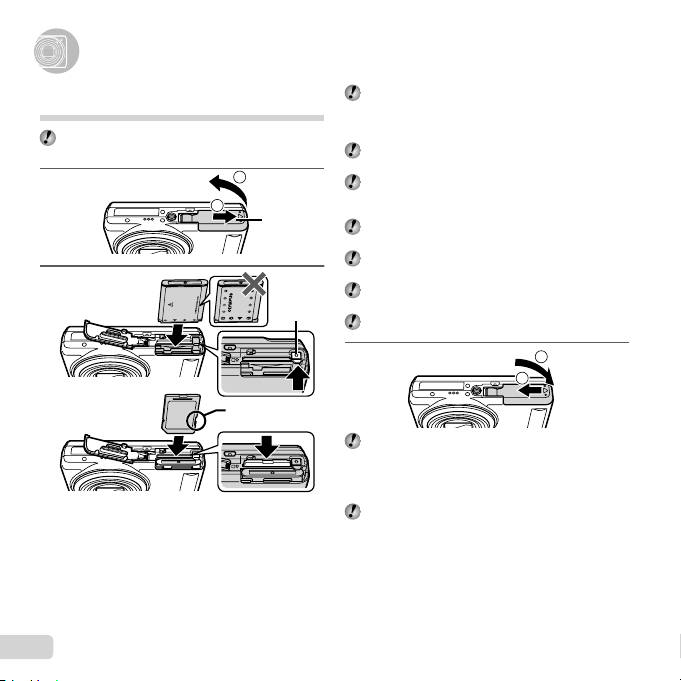
Preparación de la cámara
Preparación de la cámara
Colocación de la batería y de la tarjeta
de memoria SD/SDHC (vendida aparte)
Utilice siempre tarjetas de memoria SD/SDHC con esta
cámara. No inserte tarjetas de memoria de otro tipo.
1
2
12
ES
2
11
Tapa del
compartimento
de la batería/
tarjeta
Botón de
bloqueo
de la
batería
Botón de protección
de escritura
Inserte la batería con el símbolo B en el mismo lado
que el botón de cierre de la batería. Si se daña el
exterior de la batería (rozaduras, etc.), ésta puede
recalentarse o explotar.
Inserte la batería al tiempo que desliza el botón de
bloqueo de la batería en la dirección de la fl echa.
Deslice el botón de bloqueo de la batería en la
dirección de la fl echa para desbloquear la batería, y a
continuación extráigala.
Apague la cámara antes de abrir la tapa del
compartimento de la batería/tarjeta.
Al usar la cámara, asegúrese de cerrar la cubierta del
compartimento de la batería/tarjeta.
Insértela derecha hasta que encaje en su posición
con un chasquido.
No toque el área de contacto con las manos.
3
Esta cámara permite al usuario tomar fotos usando
la memoria interna aunque no haya ninguna tarjeta
de memoria SD/SDHC (vendida aparte) insertada.
“Utilización de una tarjeta de memoria SD/SDHC”
(p. 61)
“Número de fotografías almacenables (imágenes
fi jas)/ duración de la grabación continuada (vídeos)
en la memoria interna y en las tarjetas de memoria
SD/SDHC” (p. 63)
11
2
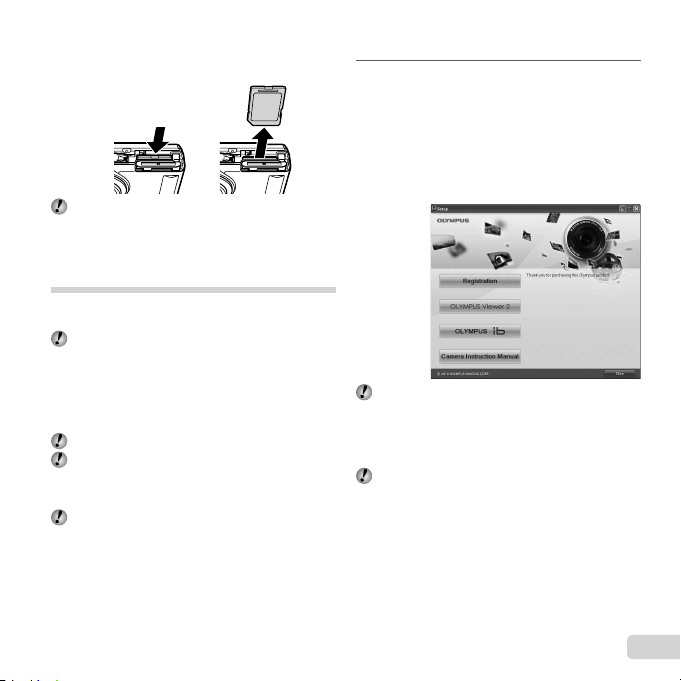
Para extraer la tarjeta de memoria SD/
SDHC
Windows
Para extraer la tarjeta de memoria SD/
SDHC
21
Presione la tarjeta hasta que emita un chasquido y
sea parcialmente expulsada, y luego agarre la tarjeta
para extraerla.
Carga de la batería y confi guración
utilizando el CD suministrado
Conecte la cámara al ordenador para cargar la batería y
utilizar el CD suministrado para la confi guración.
El registro de usuario utilizando el CD suministrado
y la instalación del software [ib] sólo está disponible
para ordenadores de Windows.
La batería de la cámara puede cargarse mientras la
cámara está conectada a un ordenador.
●
El indicador de luz se ilumina durante la carga y se
apaga cuando se ha completado la carga.
Se tarda unas 3 horas en completar la carga.
Si el indicador de luz no se ilumina, puede que la
cámara no se haya conectado correctamente o
que la batería, cámara, ordenador o cable USB no
funcionen como se esperaba.
Le recomendamos que utilice un ordenador equipado
con Windows XP (Service Pack 2 o posterior),
Windows Vista o Windows 7. Consulte el apartado
“Carga de la batería con el adaptador USB de CA
suministrado” (p. 16) si está utilizando un ordenador
distinto o si desea cargar la batería sin utilizar un
ordenador.
Windows
Inserte el CD suministrado en una unidad de
1
CD-ROM.
Windows XP
Aparecerá el cuadro de diálogo “Confi guración”.
●
Windows Vista/Windows 7
Aparecerá el cuadro de diálogo Autorun. Haga clic
●
en “OLYMPUS Setup” para mostrar el cuadro de
diálogo “Confi guración”.
Si no aparece el cuadro de diálogo “Confi guración”,
seleccione “Mi PC” (Windows XP) o “Equipo”
(Windows Vista/Windows 7) desde el menú de inicio.
Haga doble clic en el icono del CD-ROM (OLYMPUS
Setup) para abrir la ventana “OLYMPUS Setup” y, a
continuación, haga doble clic en “Launcher.exe”.
Si aparece el cuadro de diálogo “User Account
Control” (Control de cuentas de usuario), haga clic en
“Yes” (Sí) o “Continue” (Continuar).
ES
13
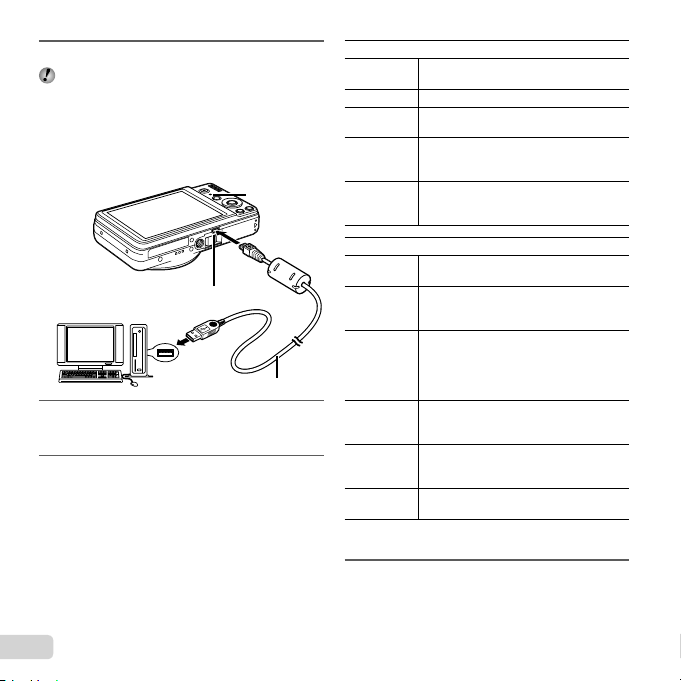
Conecte la cámara al ordenador.
Conexión de la cámara
2
Si no aparece nada en la pantalla de la cámara
ni siquiera después de conectar la cámara al
ordenador, es posible que la batería esté agotada.
Deje la cámara conectada al ordenador hasta que
la batería se cargue y a continuación desconecte y
vuelva a conectar la cámara.
Conexión de la cámara
Indicador de luz
Ordenador
(encendido y en
funcionamiento)
Registre su producto Olympus.
3
Haga clic en el botón “Registro” y siga las
●
instrucciones en pantalla.
Instale OLYMPUS Viewer 2 y el software [ib].
4
Compruebe los requisitos del sistema antes de
●
iniciar la instalación.
Haga clic en el botón “OLYMPUS Viewer 2” o
●
“OLYMPUS ib” y siga las instrucciones en pantalla
para instalar el software.
Multiconector
Cable USB (suministrado)
OLYMPUS Viewer 2
Sistema
operativo
Procesador Pentium 4 1,3 GHz o superior
RAM
Espacio libre
en el disco
duro
Ajustes del
monitor
[ib]
Sistema
operativo
Procesador
RAM
Espacio libre
en el disco
duro
Ajustes del
monitor
Gráfi cos
* Consulte la ayuda en línea para obtener información
sobre la utilización del software.
Instale el manual de la cámara.
5
Windows XP (Service Pack 2 o posterior) /
Windows Vista / Windows 7
1 GB o superior (se recomienda 2 GB o
superior)
1 GB o superior
1024 × 768 píxeles o superior
Mínimo 65 536 colores (se recomienda
16 770 000 colores)
Windows XP (Service Pack 2 o posterior) /
Windows Vista / Windows 7
Pentium 4 1,3 GHz o superior
(se necesita Pentium D 3,0 GHz o
superior para visualizar películas)
512 MB o superior (se recomienda 1 GB
o superior)
(se necesita 1 GB o superior para
visualizar películas—se recomienda 2 GB
o superior)
1 GB o superior
1024 × 768 píxeles o superior
Mínimo 65 536 colores (se recomienda
16 770 000 colores)
Un mínimo de 64 MB de vídeo RAM con
DirectX 9 o posterior.
Haga clic en el botón “Manual de instrucciones de
●
la cámara” y siga las instrucciones en pantalla.
14
ES
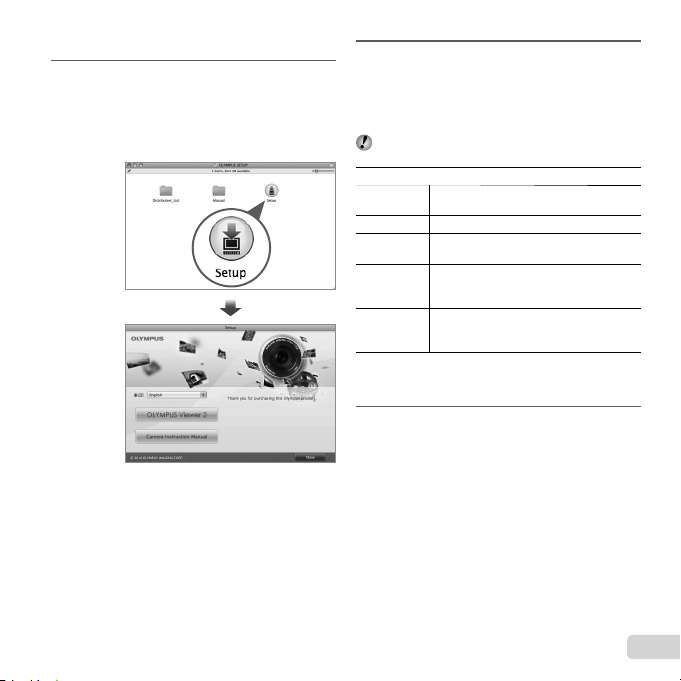
Macintosh
Macintosh
Inserte el CD suministrado en una unidad de
1
CD-ROM.
Haga doble clic en el icono del CD (OLYMPUS
●
Setup) del escritorio.
Haga doble clic en el icono “Setup” para mostrar el
●
diálogo de “Confi guración”.
Instale OLYMPUS Viewer 2.
2
Compruebe los requisitos del sistema antes de
●
iniciar la instalación.
Haga clic en el botón “OLYMPUS Viewer 2” y
●
siga las instrucciones en pantalla para instalar el
software.
Puede registrar a usuario mediante “Registro” en
OLYMPUS Viewer 2 “Ayuda”.
OLYMPUS Viewer 2
Sistema
operativo
Procesador Intel Core Solo/Duo 1,5 GHz o superior
RAM
Espacio libre
en el disco
duro
Ajustes del
monitor
* Se pueden seleccionar otros idiomas en el desplegable.
Para obtener información sobre la utilización del
software, consulte la ayuda en línea.
Copie el manual de la cámara.
3
Mac OS X v10.4.11–v10.6
1 GB o superior (se recomienda 2 GB o
superior)
1 GB o superior
1024 × 768 píxeles o superior
Mínimo 32 000 colores (se recomienda
16 770 000 colores)
Haga clic en el botón “Manual de instrucciones de
●
la cámara” para abrir la carpeta que contiene los
manuales de la cámara. Copie el manual de su
idioma en el ordenador.
ES
15
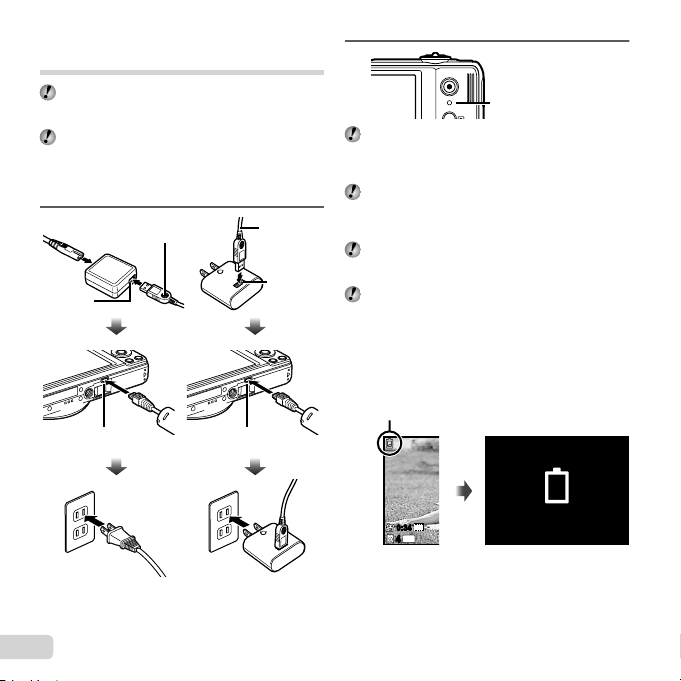
Carga de la batería con el adaptador
Cuándo cargar las baterías
USB de CA suministrado
El adaptador USB de CA F-2AC incluido (en adelante
denominado adaptador de USB de CA) varía según
la región en la que se adquirió la cámara.
El adaptador de CA-USB suministrado sólo se utiliza
para cargar y reproducir. No tome fotografías cuando
el adaptador de CA-USB esté conectado a la cámara.
La cámara no puede reproducir sin la batería, incluso
si está conectada al adaptador USB de CA.
1
Conector
USB
Tomacorriente de CA Tomacorriente de CA
Cable USB
(suministrado)
MulticonectorMulticonector
Cable USB
(suministrado)
Conector
USB
2
Indicador de luz
Iluminado: Cargándose
Apagado: Carga completada
La batería no está totalmente cargada en el momento
de la compra. Antes de usarla, asegúrese de
cargar totalmente la batería hasta que se apague el
indicador de luz (hasta 3 horas).
Si el indicador de luz no se ilumina, puede que la
cámara no se haya conectado correctamente o
que la batería, cámara o adaptador USB de CA no
funcionen como se esperaba.
Para obtener detalles sobre la batería y el adaptador
USB de CA, consulte el apartado
“Batería y adaptador USB de CA” (p. 60).
La batería puede cargarse mientras la cámara está
conectada al ordenador. La duración de la carga
varía según el rendimiento del ordenador. (Puede
haber casos en los que se tarde unas 10 horas.)
Cuándo cargar las baterías
Cargue la batería cuando aparezca el siguiente mensaje
de error.
Parpadea en rojo
VGA
0:340:34
14
M
44
Esquina superior
izquierda del monitor
Bater. Agotada
Mensaje de error
16
ES
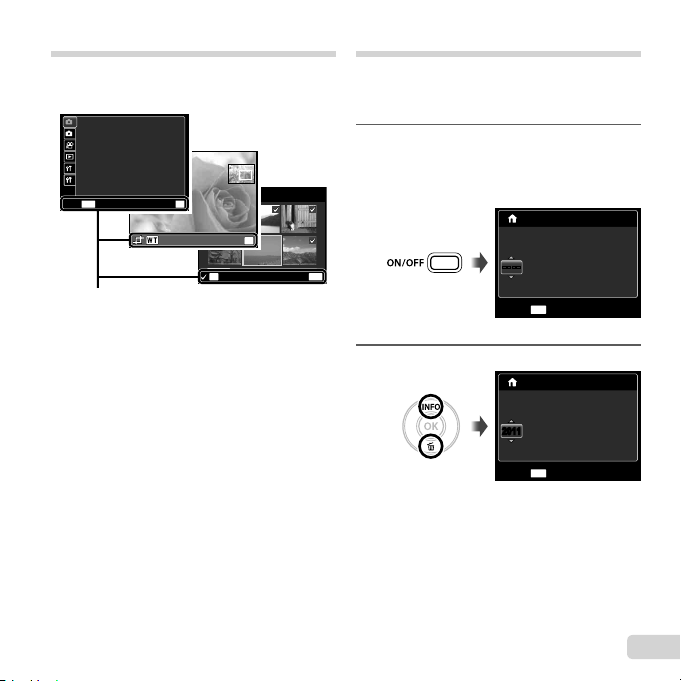
Guía de operaciones
Las guías de operación visualizadas en la parte inferior
de la pantalla indican que el botón m, el botón Q, o
debería utilizar la palanca del zoom.
1
Restaurar
2
Tamaño 14M
Compresión Normal
Modo AF Rostros/iESP
1
Zoom Dig. Off
Estabil Imag On
2
Iluminador AF On
Salir
MENU
Guía de operaciones
Acept.
Sel. Imagen
OK
OK
Acept.
Borrar/Cancel.
MENU
OK
Fecha, hora, zona horaria e idioma
La fecha y la hora confi guradas aquí se guardan en los
nombres de archivos de imagen, impresiones de fechas, y
otros datos. De igual manera, puede seleccionar el idioma
de los menús y de los mensajes mostrados en el monitor.
Presione el botón n para encender la
1
cámara.
Cuando la fecha y la hora no están confi guradas,
●
aparece la pantalla de confi guración
correspondiente.
X
AMDHora
-- -- -- --
--------
MENU
Cancel.
Pantalla de confi guración de fecha y hora
Use FG para seleccionar el año [A].
2
X
AMDHora
-- -- -- --
20112011
MENU
Cancel.
A/M/D
:..
A/M/D
:..
ES
17
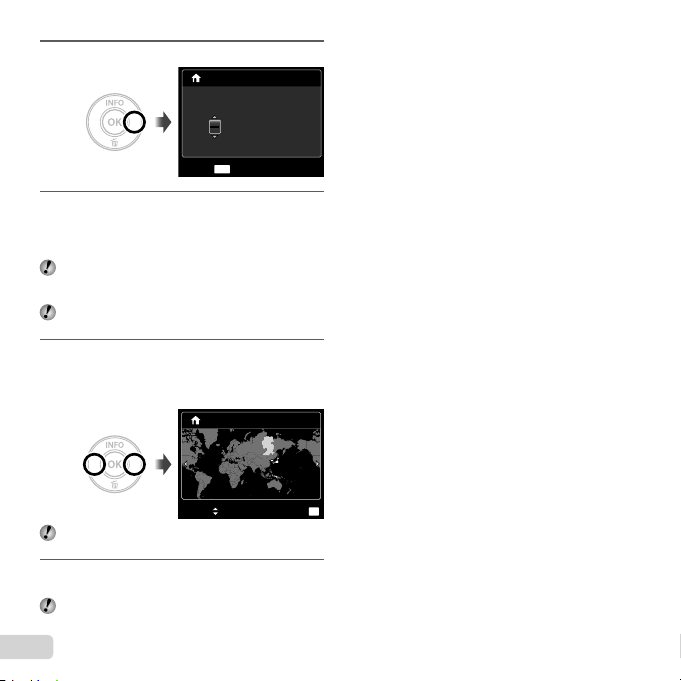
Presione I para guardar la confi guración de [A].
3
X
AHora
MD
-- -- --
----
:..2011
MENU
Cancel.
Como en los Pasos 2 y 3, use FGHI y el
4
botón Q para establecer [M] (mes), [D] (día),
[Hora] (horas y minutos) y [A/M/D] (orden de
fecha).
Para una confi guración más precisa, presione el
botón Q cuando la señal horaria alcance los 00
segundos mientras ajusta los minutos.
Los menús pueden utilizarse para cambiar la fecha y
hora seleccionadas. [X] (Fecha/hora) (p. 47)
Use H I para seleccionar la zona horaria y
5
presione el botón Q.
Use FG para activar o desactivar el horario de
●
verano ([Verano]).
’11.02.26 12:30
Seoul
Seoul
Tokyo
Tokyo
A/M/D
Verano
Los menús pueden utilizarse para cambiar la zona
horaria seleccionada. [Hora] (p. 47)
Use FGHI para seleccionar el idioma, y
6
presione el botón Q.
Los menús pueden utilizarse para cambiar el idioma
seleccionado. [W] (Idioma) (p. 47)
18
ES
Acept.
OK

Toma, visualización y borrado
Toma, visualización y borrado
Toma con valor de apertura y
velocidad de obturador óptimas
[Progr. Auto]
En este modo, se activan los ajustes de disparo
automáticos, a la vez que es posible modifi car una gran
variedad de funciones del menú de disparo como la
compensación de la exposición, equilibrio del blanco, etc.
Presione el botón n para encender la
1
cámara.
Número de imágenes fi jas almacenables (p. 63)
Si no se visualiza el indicador [Progr. Auto],
presione H para mostrar el menú de funciones y, a
continuación ajuste el modo de toma en P.
“Uso del menú” (p. 4)
Indicador [Progr. Auto]
VGA
0:340:34
14
M
44
Monitor
(pantalla del modo de espera)
2
PP
0.00.0
WB
AUTOWBAUTO
ISO
ISO
AUTO
AUTO
##
Visualización vigente del modo de toma
Progr. AutoProgr. Auto
14
M
44
ORM
N
Pulse el botón n de nuevo para apagar la
cámara.
PP
Apunte la cámara y encuadre la toma.
Monitor
Empuñadura horizontal
Empuñadura vertical
Cuando sujete la cámara, tenga cuidado de no cubrir
el fl ash con los dedos, etc.
0.00.0
WB
AUTOWBAUTO
ISO
ISO
AUTO
AUTO
ES
19
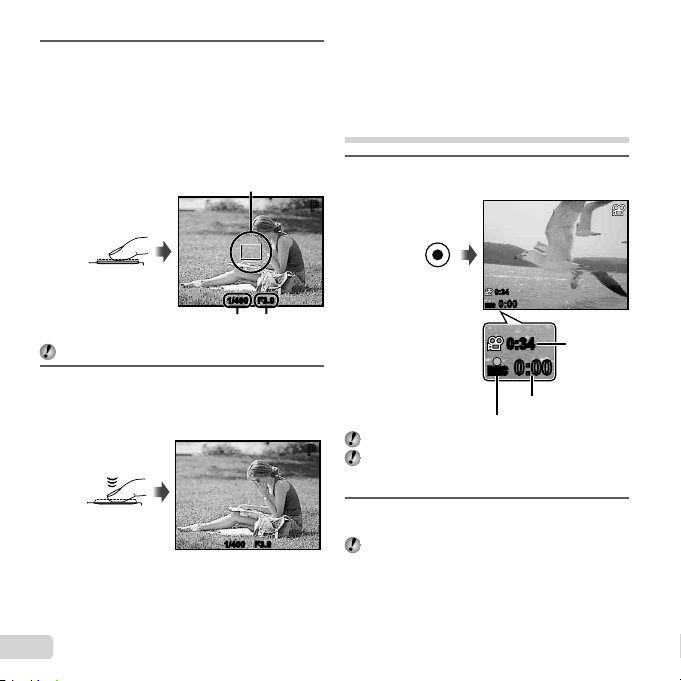
Presione el botón disparador hasta la mitad
Para ver las imágenes durante la toma
0:00
RECREC
0:34
0:00
0:34
3
de su recorrido para enfocar el objeto.
Cuando la cámara enfoca el objeto, se fi ja la
●
exposición (se muestran la velocidad del obturador
y el valor de apertura), y la marca de destino AF
cambia de color al verde.
Si la marca de destino AF parpadea en rojo,
●
signifi ca que la cámara no se ha podido enfocar.
Intente volver a enfocar.
Presione hasta
la mitad
“Enfoque” (p. 57)
Para tomar la fotografía, presione el botón
4
disparador suavemente hasta el fi nal de
su recorrido con cuidado de no mover la
cámara.
Presione
completamente
Marca de destino AF
1/4001/400 F3.0F3.0
Velocidad del
Pantalla de revisión de imágenes
obturador
1/4001/400 F3.0F3.0
Valor de
apertura
Para ver las imágenes durante la toma
Al presionar el botón q se habilita la reproducción de
imágenes. Para regresar a la toma, o bien presione de
nuevo el botón q o bien presione el botón disparador
hasta la mitad de su recorrido.
Toma de vídeos
Pulse el botón R para comenzar la
1
grabación.
PP
0:34
0:34
RECREC
0:00
0:00
También se grabará el sonido.
PP
El modo de disparo seleccionado para fotografía fi ja
se aplica a los vídeos (algunos modos de disparo no
tienen efecto).
Pulse de nuevo el botón R para fi nalizar la
2
grabación.
Durante la grabación de audio, sólo se puede usar el
zoom digital. Para grabar el vídeo con el zoom óptico,
ajuste [R] (Grabación de sonido en la película) (p. 37)
en [Off].
Iluminada de rojo cuando la toma
Duración actual
Duración de
la grabación
continuada
(p. 63)
20
ES
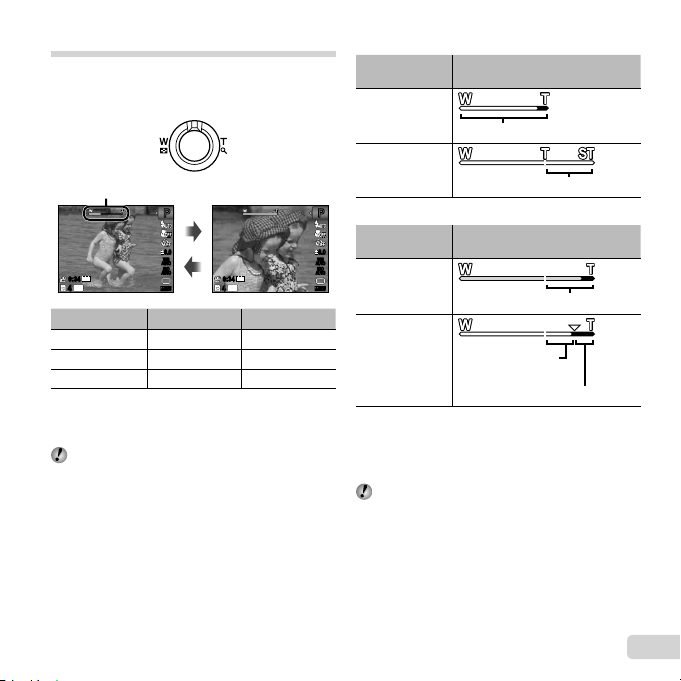
Uso del zoom
Toma de imágenes de mayor tamaño
[Zoom Dig.]
Girando la mando de zoom se ajusta el campo de la
cámara.
W Cara T Cara
[Off] seleccionado para [Zoom Dig.]:
Tamaño de
imagen
14M
Barra Zoom
Intervalo de zoom óptico
Barra de zoom
PP
0.00.0
WB
AUTOWBAUTO
ISO
ISO
AUTO
VGA
0:340:34
14
M
44
AUTO
####
VGA
0:340:34
14
M
44
Nº de modelo Zoom óptico Zoom digital
VR-330/D-730
VR-320/D-725
VR-310/D-720
Toma de imágenes de mayor tamaño
[Zoom Dig.]
El tipo y la cantidad de zoom pueden identifi carse
mediante el aspecto de la barra del zoom. La pantalla
varía dependiendo de las opciones seleccionadas
para [Zoom Dig.] (p. 36) y [Tamaño] (p. 34).
12.5 × 4 ×
12.5 × 4 ×
10 × 4 ×
Otras
PP
[On] seleccionado para [Zoom Dig.]:
Tamaño de
0.00.0
WB
AUTOWBAUTO
ISO
ISO
AUTO
AUTO
imagen
14M
Otras
*1
Si el tamaño de una imagen es menor que la resolución
completa después de alcanzar el zoom óptico máximo,
la camara cambiará el tamaño automáticamente y
recortará la imagen al tamaño seleccionado e introducirá
el intervalo de zoom digital si [Zoom Dig.] está en [On].
Las fotografías tomadas cuando la barra de zoom
aparece en rojo pueden mostrar un aspecto
“granulado”.
Imagen con zoom y recortada.
Barra Zoom
Intervalo de zoom digital
Imagen con zoom y
*1
recortada.
Intervalo de zoom digital
ES
*1
21
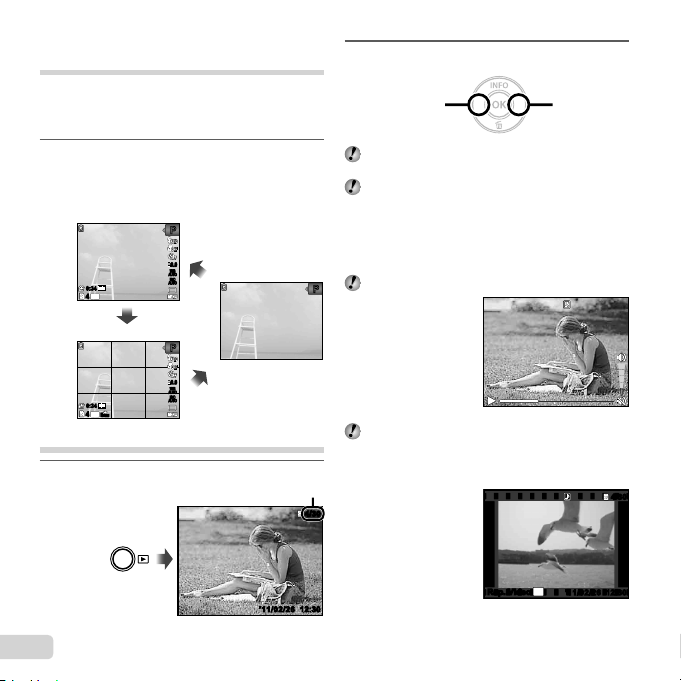
Cambio de la visualización de la
Para reproducir grabaciones de sonido
Para reproducir vídeos
información de la toma
La visualización de la información en pantalla puede
cambiarse para adaptarse mejor a la situación, como
por ejemplo para ver mejor la pantalla o para realizar un
encuadre preciso mediante el uso del cuadriculado.
Presione F (INFO).
1
La información de toma mostrada cambia conforme
●
al orden indicado a continuación cada vez que se
pulsa el botón. “Pantalla del modo de toma” (p. 10)
Normal
0:340:34
14
44
VGA
M
PP
0.00.0
WB
AUTOWBAUTO
ISO
ISO
AUTO
AUTO
Sin información
Use HI para seleccionar una imagen.
2
Muestra
la imagen
anterior
Mantenga presionado I para avance rápido y H
para retroceso rápido.
El tamaño de las imágenes en pantalla puede
cambiarse. “Vista de índice y vista de cerca” (p. 24)
Para reproducir grabaciones de sonido
Para reproducir sonido grabado con una imagen,
seleccione la imagen y presione el botón Q. Aparece el
icono ! en las imágenes en las que se ha grabado sonido.
[R] (Imágenes fi jas) (p. 39)
PP
Muestra
la imagen
siguiente
Detallada
VGA
0:340:34
14
M
44
ORM
N
PP
0.00.0
WB
AUTOWBAUTO
ISO
ISO
AUTO
AUTO
Visualización de imágenes
Presione el botón q.
1
22
Número de fotogramas/Número total de imágenes
Imagen reproducida
ES
Pulse FG para ajustar el volumen.
Para reproducir vídeos
Seleccione un vídeo y presione el botón Q.
4/30
4/30
12:30’11/02/26’11/02/26 12:30
Durante la reproducción de audio
4/30
4/30
OK
Rep. VideoRep. Video
Vídeo
12:30’11/02/26’11/02/26 12:30
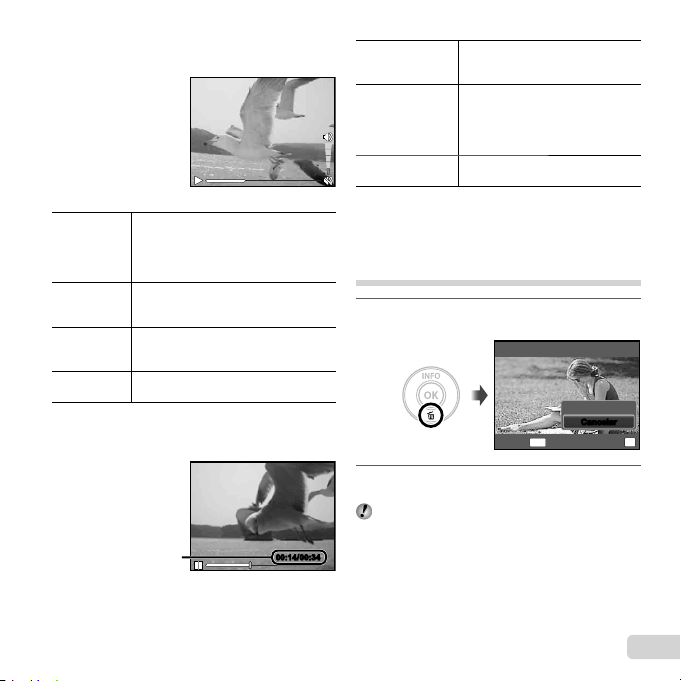
Operaciones durante la reproducción de
vídeos
Operaciones durante el pausado de la
reproducción
Para detener la reproducción del vídeo
Operaciones durante la reproducción de
vídeos
Durante la reproducción
Hacer una
pausa y
reanudar la
reproducción
Avance
rápido
Rebobinado
Ajuste del
volumen
Operaciones durante el pausado de la
reproducción
Tiempo de grabación total
Presione el botón Q para hacer
una pausa en la reproducción. Para
reanudar la reproducción durante la
pausa, avance rápido o rebobinado,
presione el botón Q.
Presione I para avanzar rápidamente.
Presione de nuevo I para aumentar la
velocidad del avance rápido.
Presione H para rebobinar. La
velocidad del rebobinado aumenta cada
vez que se presiona H.
Use FG para ajustar el volumen.
Tiempo transcurrido/
00:14/00:3400:14/00:34
Durante la pausa
Localización
Avance y
rebobinado
fotograma a
fotograma
Reanudación de
la reproducción
Para detener la reproducción del vídeo
Presione el botón m.
Presione F para visualizar el
primer fotograma y presione G
para visualizar el último fotograma.
Presione I o H para avanzar o
rebobinar fotograma a fotograma.
Mantenga presionado I o H
para un avance o rebobinado
continuado.
Presione el botón Q para
reanudar la reproducción.
Borrado de imágenes durante la
reproducción (Borrado de una imagen)
Visualice la imagen que desea borrar y
1
presione G (D).
Borrar
Borrar
Cancelar
Cancelar
MENU
Cancel.
Presione FG para seleccionar [Borrar], y
2
presione el botón Q.
Para borrar múltiples imágenes a la vez, consulte
“Borrado de imágenes [Borrar]” (p. 39).
Acept.
OK
ES
23
